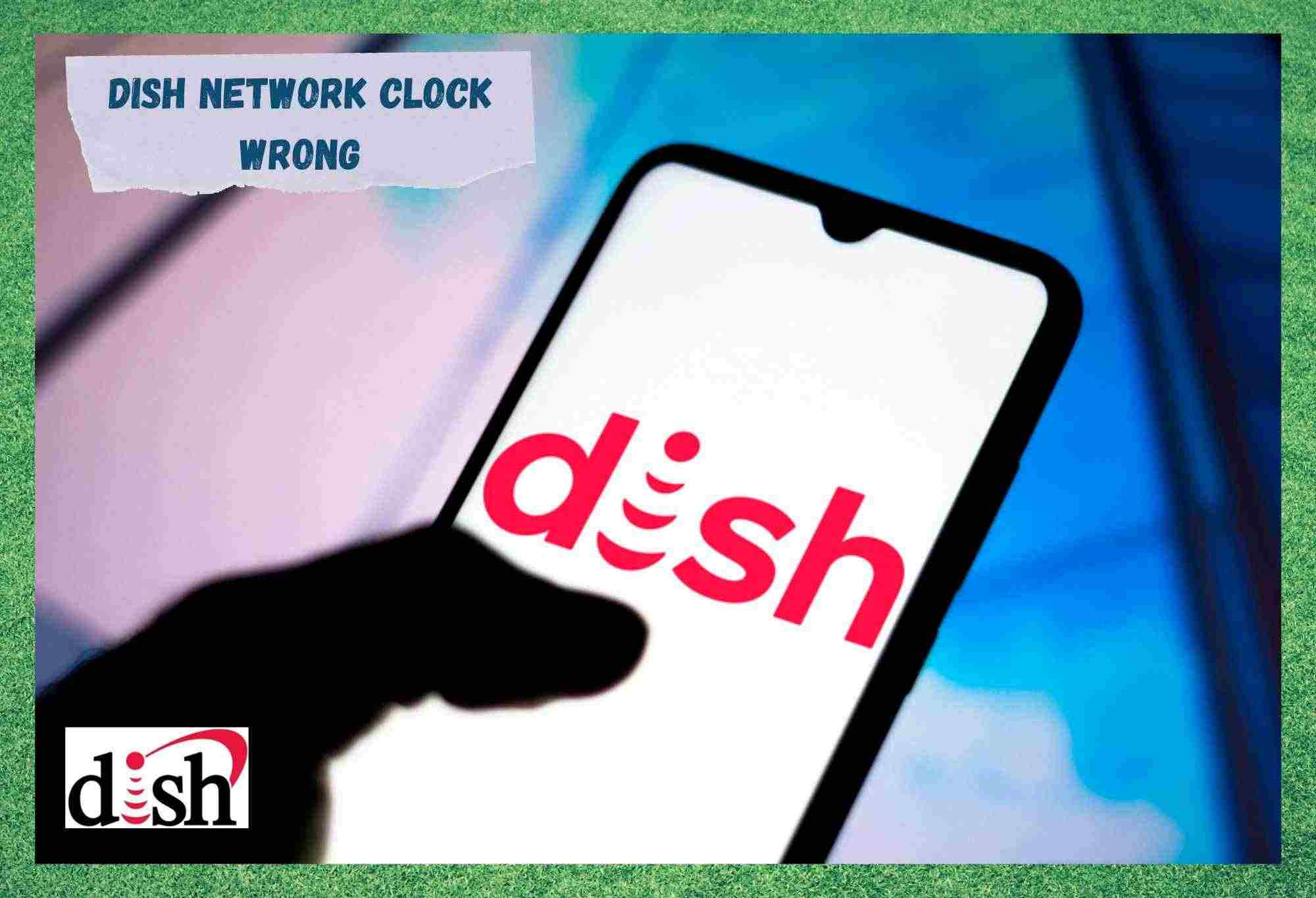Преглед садржаја
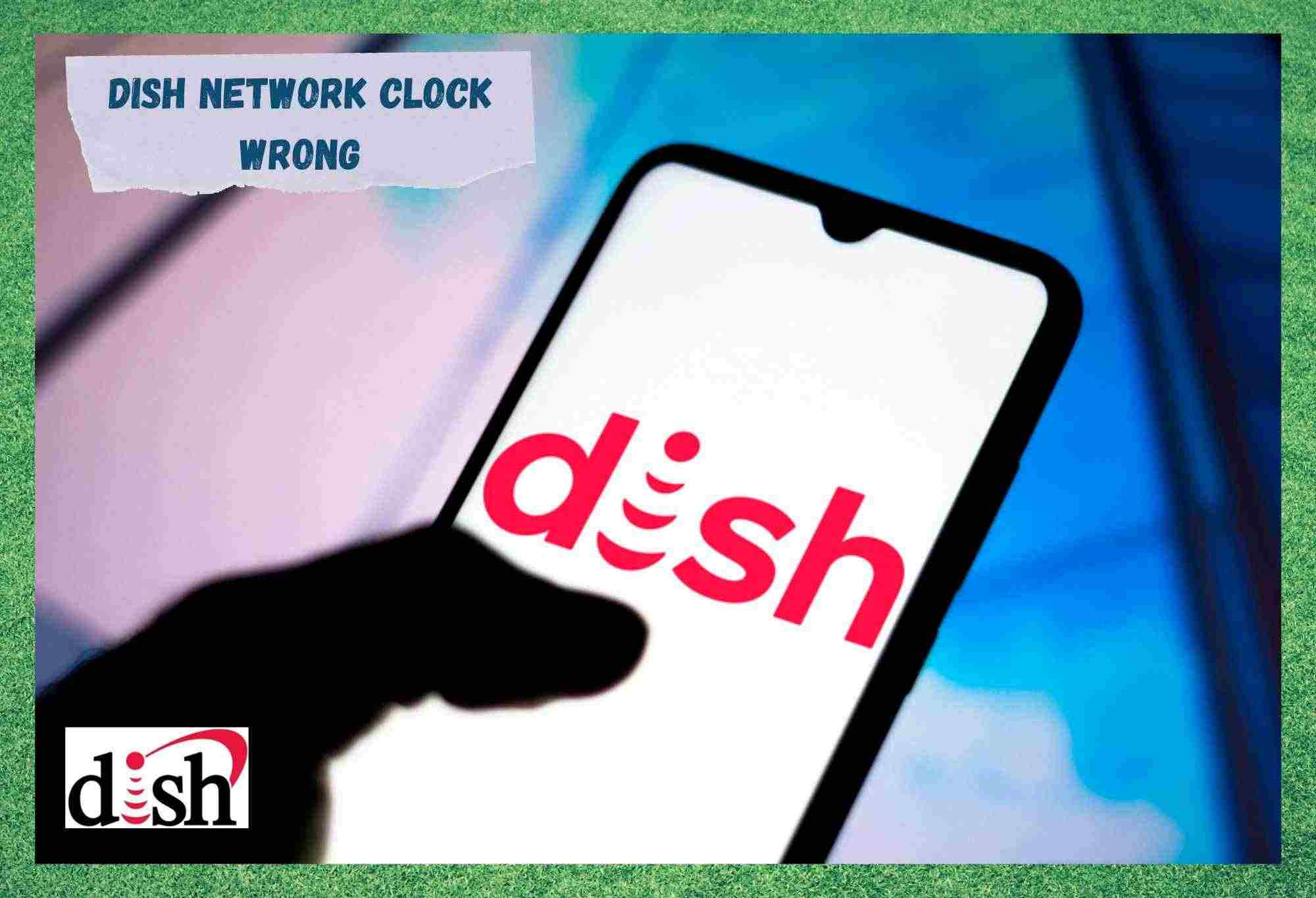
Погрешан сат мреже за тањуре
Дисх Нетворк не пружа само изванредне сателитске ТВ услуге на целој територији САД, већ нуди и низ мањих услуга које се налазе у оквиру њихових главних производа.
Пружајући врхунску ТВ услугу за преко 19 милиона корисника, Дисх Нетворк је инвестирала у развој приступачног решења за претплатнике, што је довело компанију до водеће позиције у данашњем послу.
Један од ових тзв. додатне услуге су алатка за управљање временом, која такође долази са алармним гаџетом . Ова услуга се не разликује толико од обичног гаџета за сат који је присутан у многим другим електронским уређајима.
И у истом смислу, ово је алатка која омогућава корисницима да прате време док уживају у забавним сесијама уз Дисх Мрежа. Осим тога, функција аларма обећава да ће вас ујутро пробудити уз ваш омиљени канал или вас једноставно подсетити на задатак или догађај који треба да обавите.
Стога, посебно у погледу функције аларма, сат функција мора да буде у оптималним перформансама или у супротном аларм можда неће обављати своје дужности и на крају довести до тога да се пробудите касно ујутру.
Ако приметите да функција сата не приказује тачне сате, или било које друге врсте квара, обавезно идите на подешавања и поправите их . У случају да нисте свеснипроцедуру, будите са нама док вас прозиремо кроз све информације које су вам потребне да бисте разумели како ова функција функционише, као и како да је поправите.
Како да поправите погрешан сат на мрежи
Као што је поменуто раније, Дисх Нетворк је имао сат и алармни систем уграђен у њихову сателитску ТВ услугу. У случају да приметите да ваш гаџет за сат приказује погрешне сате, ово су лаки кораци које треба да предузмете да бисте га подесили на одговарајућу временску зону или једноставно на тачне сате:
Такође видети: Спора брзина отпремања Цок-а: 5 начина да се поправиКако да правилно подесите Сати на мрежи Дисх сат
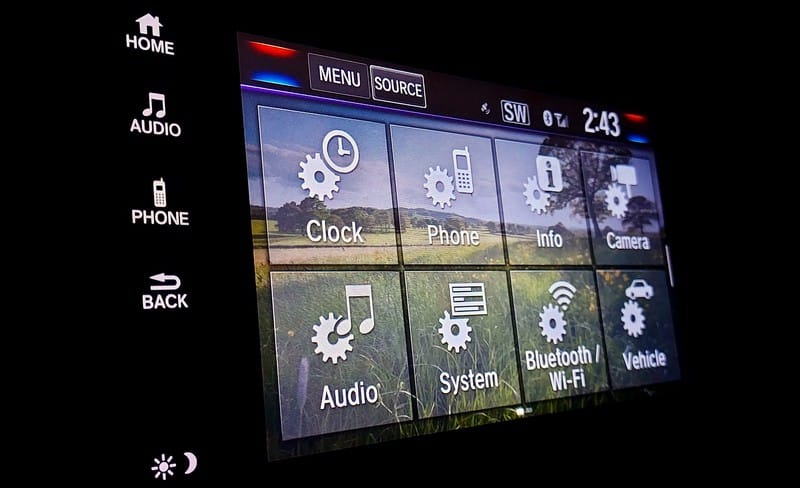
- Прва ствар коју желите да урадите је да дођете до менија са главног екрана вашег Дисх Мрежни сервис. Да бисте дошли до менија, једноставно притисните дугме за почетну страницу на горњој левој страни даљинског управљача. Дугме за почетну страницу је оно на коме је нацртана кућа.
- Затим идите на картицу подешавања . Одатле пронађите и приступите подешавањима „ажурирања“
- У оквиру подешавања „ажурирања“, од вас ће бити затражено да изаберете формат сата који желите да ваш ТВ приказује. Две могућности су 12-часовни подразумевани формат или 24-часовни формат.
- Када је формат подешен, од вас ће се тражити да изаберете временску зону за ваш ТВ сат. Међу могућим временским зонама су Аљаска, Пацифик, Планина, Централна, Источна, Атлантска и Њуфаундленд (која је приказана као „Невфнлнд“)
- Након одабира временске зоне, упит је урађен. Све што треба да урадите је кликните на 'сачувај' да бисте регистровали промене и вратили се на главни екран вашег Дисх Нетворк ТВ сервиса.
- Када ажурирате време, морате да сачувате информације тако што ћете изабрати сачувати опција.
Постоје и алтернативне могућности
У случају да прођете кроз упит за сат, изаберите формат, унесите временску зону и ваш сат је и даље не ради, не брините, јер постоје и друге могућности. Као што је велики број корисника пријавио на форумима на мрежи и заједницама питања и одговора, неисправна функција сата може бити узрокована недостатком поштанског броја.
Да, можда је нешто тако једноставно!

Ако се нађете у тим ципелама, постоји нешто што можете учинити да заувек уклоните проблем. Најлакши и најбржи начин, који је уједно и једини препоручени начин да поправите гаџет сата, је контактирање Дисх Нетворк техничке подршке .
Срећом, време чекања за једног од њихових стручњака одабере ваш позив је прилично кратак, тако да вероватно неће бити превише захтеван или дуготрајан. Када преузму позив, обавезно их обавестите да сте већ прошли кроз подешавања и упит .
Када се то утврди, техничар ће вас провести кроз процес поновне калибрације , што би требало да уради трик и да ваш гаџет за сат приказује тачно време. Међутим, поступак рекалибрацијеје већ поменуто да понекад није довољно .
Ако је то случај, онда су шансе да ваш пријемник има неку врсту проблема прилично високе. У том случају, од вас ће највероватније бити затражено да пошаљете неисправан пријемник јер ћете ускоро добити замену.

Имајте на уму да ће неисправан пријемник имати да се пошаље у кутији заједно са кабловима који су приложени . То је поштен покушај Дисх Нетворк-а да спречи даље проблеме јер извор проблема можда није у самом пријемнику, него у некој од других компоненти.
Такође видети: Како поделити екран на ЕСПН Плус? (2 методе)Компанија идентификује ову врсту проблема као хардверски проблем, а не као злоупотреба од стране корисника. То значи да ће они покрити трошкове слања преко неисправног пријемника.
Дакле, када примите свој нови Дисх Нетворк пријемник, од вас ће бити затражено да изаберете формат и временску зону са почетним подешавањем пријемник. Обавезно контактирајте њихову техничку подршку у случају да нисте сигурни како да прођете кроз почетну конфигурацију.
Овај део је од највеће важности за даље оптималне перформансе и пријемника и услуге.
Када се сав посао заврши и гаџет сата приказује тачно време и подеси одговарајућу временску зону, можда бисте желели да погледате дубље у функцију аларма.
Неисправан гаџет за сат ће угрозитифункционисање функције аларма, али када се тај проблем реши, имаћете поуздану алатку на длану.
Неки корисници чак користе функцију аларма као врсту алатке за подсетник на задатак, тако да не морају да брину о томе шта ће им се догодити док уживају у забавним сесијама.
Како подесити аларм

Ако вам је потребна поуздана функција аларма, обавезно испробајте ону која Дисх Нетворк нуди преко ваше услуге сателитске телевизије. У случају да га погледате и још увек не можете да сазнате како да подесите аларм, ево корака које треба да предузмете:
- Прво, дођите до главног менија из почетни екран
- Одатле, лоцирајте картицу аларма . Када га унесете, обавезно превуците удесно и укључите функцију аларма
- Када то буде урађено, од вас ће бити затражено да унесете време када желите да аларм звони. За тај део, препоручујемо вам да користите навигациони точак вашег даљинског управљача Дисх.
- То је то. Ваш аларм је подешен и ТВ ће се аутоматски укључити у то време.
Имајте на уму да ће функција аларма укључити ваш ТВ на истом каналу који сте последњи пут гледали, па се побрините да промените канале ако је ваш аларм подешен да вас буди уз звук пуцњаве из филмова или хорор серијала.

На крају, ако наиђете на друге једноставне начине да бавити сепроблем са сатом са Дисх Нетворк-ом, обавезно нас обавестите. Оставите поруку у одељку за коментаре у којој нам кажете све о томе и помозите својим колегама читаоцима да овај проблем реше за кратко време.
Такође, свака повратна информација је важна јер нам помаже да изградимо јачу заједницу.
Зато, не стидите се и реците нам све о томе!